Este wikiHow le enseña cómo obtener una copia impresa de un archivo de hoja de cálculo de Excel impreso desde su impresora, usando una computadora.
Pasos
-
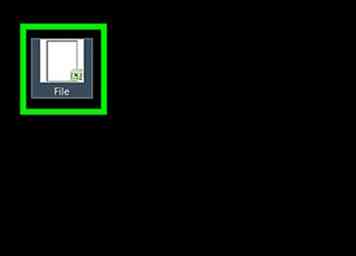 1 Abra la hoja de cálculo de Excel que desea imprimir. Busque el archivo de hoja de cálculo que desea imprimir en su computadora y haga doble clic en el archivo para abrirlo.
1 Abra la hoja de cálculo de Excel que desea imprimir. Busque el archivo de hoja de cálculo que desea imprimir en su computadora y haga doble clic en el archivo para abrirlo. -
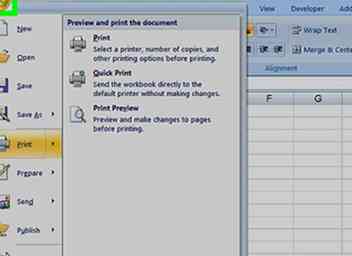 2 Haga clic en el Archivo lengüeta. Este botón está en la esquina superior izquierda de su pantalla. Abrirá su menú Archivo.
2 Haga clic en el Archivo lengüeta. Este botón está en la esquina superior izquierda de su pantalla. Abrirá su menú Archivo. - En Windows, este botón se encuentra en la esquina superior izquierda de la ventana de la aplicación. Abrirá su menú en el lado izquierdo de su pantalla.
- En Mac, la pestaña Archivo se encuentra en la barra de menús de su computadora en la parte superior de la pantalla. Abrirá un menú desplegable.
-
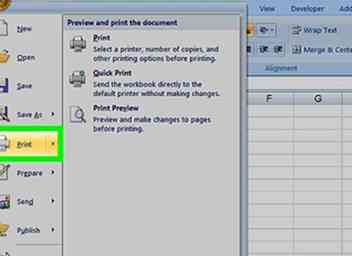 3 Hacer clic Impresión en el menú Archivo. Esto abrirá su configuración de impresión.
3 Hacer clic Impresión en el menú Archivo. Esto abrirá su configuración de impresión. - Alternativamente, puede presionar una combinación de teclado para abrir el menú de impresión.
- En Windows, el atajo de Imprimir es Controlar+PAG en tu teclado En Mac, es ⌘ Mando+PAG.
-
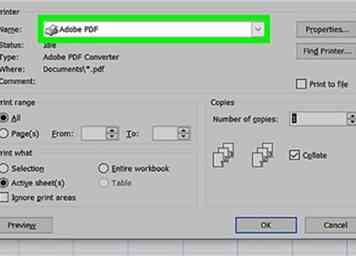 4 Seleccione la impresora que quiere usar. Haga clic en el menú desplegable al lado del encabezado "Impresora" y seleccione la impresora que desea usar para este trabajo de impresión.
4 Seleccione la impresora que quiere usar. Haga clic en el menú desplegable al lado del encabezado "Impresora" y seleccione la impresora que desea usar para este trabajo de impresión. - Si no ve su impresora en el menú aquí, haga clic Agregar impresoray empareja tu impresora con tu computadora.
-
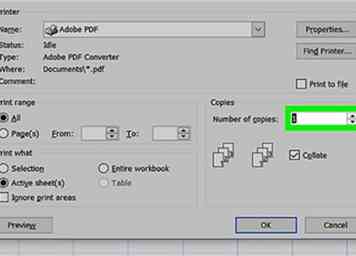 5 Establezca el número de copias que desea imprimir. Haga clic en el contador "Copias" en la parte superior del menú e ingrese la cantidad de copias que desea imprimir.
5 Establezca el número de copias que desea imprimir. Haga clic en el contador "Copias" en la parte superior del menú e ingrese la cantidad de copias que desea imprimir. - También puede usar los botones de flecha aquí para cambiar el número de copia en el contador.
-
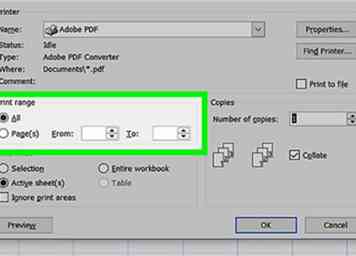 6 Indique qué páginas desea imprimir. La configuración predeterminada del menú Imprimir está configurada para imprimir todo el documento. Puede personalizar esto y seleccionar una sola página o un rango de página específico para imprimir.
6 Indique qué páginas desea imprimir. La configuración predeterminada del menú Imprimir está configurada para imprimir todo el documento. Puede personalizar esto y seleccionar una sola página o un rango de página específico para imprimir. - En Windows, puede ingresar sus primeros y últimos números de página en la sección "Páginas" para imprimir solo un rango de páginas del documento.
- En Mac, haga clic en el menú desplegable al lado de "Páginas", seleccione Soltero o Distancia dependiendo de si desea imprimir una sola página o un rango de página, e ingrese los números de página que desea imprimir.
-
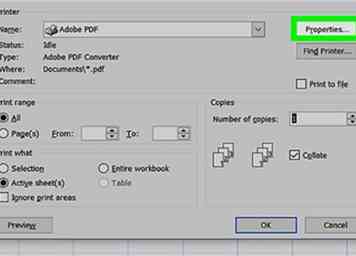 7 Personalice otras configuraciones de impresión antes de imprimir su archivo. Puede cambiar el tamaño del papel, la orientación, los márgenes, la escala y las opciones de intercalación en este menú.
7 Personalice otras configuraciones de impresión antes de imprimir su archivo. Puede cambiar el tamaño del papel, la orientación, los márgenes, la escala y las opciones de intercalación en este menú. - En Mac, es posible que deba hacer clic en Mostrar detalles botón en la parte inferior del menú para ver todas las configuraciones.
- Este es un paso opcional. Si no desea cambiar ninguna de estas configuraciones, puede simplemente enviar su trabajo de impresión y recopilar su copia impresa de la impresora.
-
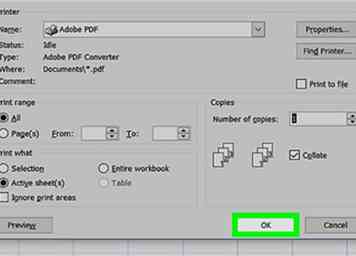 8 Haga clic en el Impresión botón. Este botón enviará su documento a la impresora seleccionada.
8 Haga clic en el Impresión botón. Este botón enviará su documento a la impresora seleccionada. -
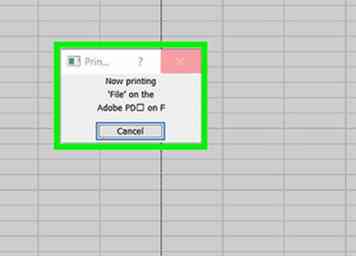 9 Recoja su copia impresa de la impresora. Su impresora procesará su trabajo de impresión en una cola. Puede recogerlo desde la bandeja de salida de su impresora.
9 Recoja su copia impresa de la impresora. Su impresora procesará su trabajo de impresión en una cola. Puede recogerlo desde la bandeja de salida de su impresora.
Facebook
Twitter
Google+
 Minotauromaquia
Minotauromaquia
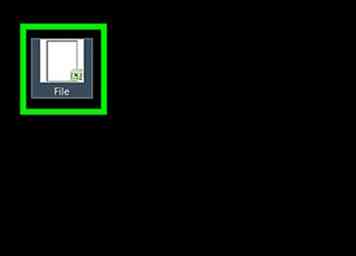 1 Abra la hoja de cálculo de Excel que desea imprimir. Busque el archivo de hoja de cálculo que desea imprimir en su computadora y haga doble clic en el archivo para abrirlo.
1 Abra la hoja de cálculo de Excel que desea imprimir. Busque el archivo de hoja de cálculo que desea imprimir en su computadora y haga doble clic en el archivo para abrirlo. 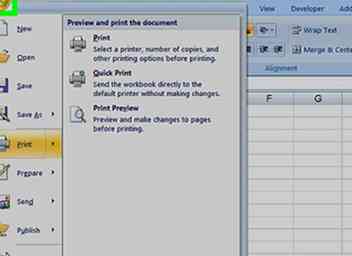 2 Haga clic en el
2 Haga clic en el 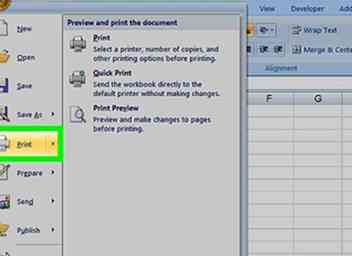 3 Hacer clic
3 Hacer clic 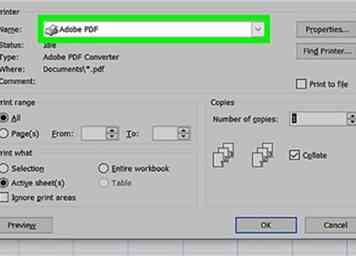 4 Seleccione la impresora que quiere usar. Haga clic en el menú desplegable al lado del encabezado "Impresora" y seleccione la impresora que desea usar para este trabajo de impresión.
4 Seleccione la impresora que quiere usar. Haga clic en el menú desplegable al lado del encabezado "Impresora" y seleccione la impresora que desea usar para este trabajo de impresión. 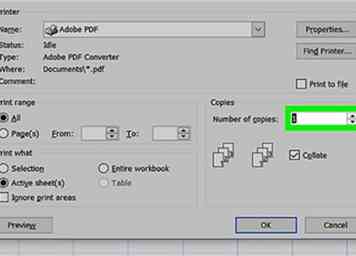 5 Establezca el número de copias que desea imprimir. Haga clic en el contador "Copias" en la parte superior del menú e ingrese la cantidad de copias que desea imprimir.
5 Establezca el número de copias que desea imprimir. Haga clic en el contador "Copias" en la parte superior del menú e ingrese la cantidad de copias que desea imprimir. 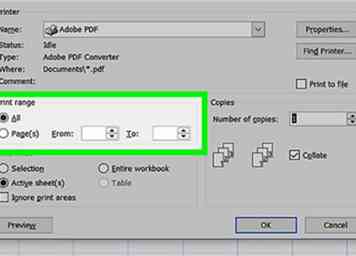 6 Indique qué páginas desea imprimir. La configuración predeterminada del menú Imprimir está configurada para imprimir todo el documento. Puede personalizar esto y seleccionar una sola página o un rango de página específico para imprimir.
6 Indique qué páginas desea imprimir. La configuración predeterminada del menú Imprimir está configurada para imprimir todo el documento. Puede personalizar esto y seleccionar una sola página o un rango de página específico para imprimir. 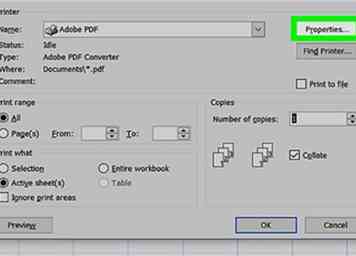 7 Personalice otras configuraciones de impresión antes de imprimir su archivo. Puede cambiar el tamaño del papel, la orientación, los márgenes, la escala y las opciones de intercalación en este menú.
7 Personalice otras configuraciones de impresión antes de imprimir su archivo. Puede cambiar el tamaño del papel, la orientación, los márgenes, la escala y las opciones de intercalación en este menú. 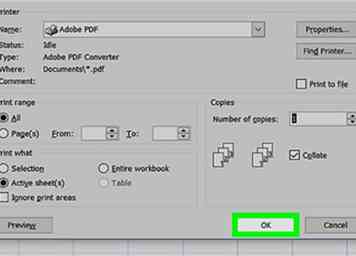 8 Haga clic en el
8 Haga clic en el 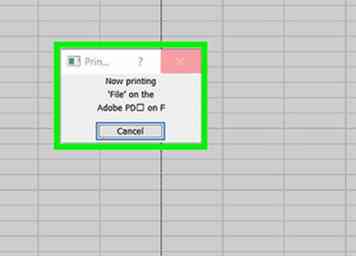 9 Recoja su copia impresa de la impresora. Su impresora procesará su trabajo de impresión en una cola. Puede recogerlo desde la bandeja de salida de su impresora.
9 Recoja su copia impresa de la impresora. Su impresora procesará su trabajo de impresión en una cola. Puede recogerlo desde la bandeja de salida de su impresora.